Usa redes Wi-Fi 6E con dispositivos Apple
La red Wi-Fi 6E usa la banda inalámbrica de 6 GHz para permitir conexiones inalámbricas más rápidas y fiables en los dispositivos compatibles. A continuación, te explicamos cómo obtener el mejor rendimiento inalámbrico al usar la red Wi-Fi 6E con un dispositivo Apple.
Qué necesitas para usar Wi-Fi 6E
Para conectarte a una red Wi-Fi 6E, necesitas uno de estos dispositivos Apple:
MacBook Air de 2024 o modelos posteriores
MacBook Pro de 2023 o modelos posteriores
iMac de 2023 o modelos posteriores
Mac mini de 2023 o modelos posteriores
Mac Studio de 2023 o modelos posteriores
Mac Pro de 2023 o modelos posteriores
iPhone 15 Pro, iPhone 15 Pro Max, todos los modelos de iPhone 16, excepto iPhone 16e o posteriores
iPad Pro de 11 pulgadas (4.ª generación), iPad Pro de 12.9 pulgadas (6.ª generación) o modelos posteriores
iPad Air de 11 pulgadas (M2), iPad Air de 13 pulgadas (M2) o modelos posteriores
iPad mini (A17 Pro) o modelos posteriores
Para crear una red Wi-Fi 6E, necesitas un router o punto de acceso Wi-Fi que admita Wi-Fi 6E y que también tenga activadas las bandas de 2.4 GHz o 5 GHz, preferiblemente con un solo nombre de red (SSID) en todas las bandas.
Acerca de las redes Wi-Fi 6E que tienen compatibilidad limitada
Para obtener el mejor rendimiento con los dispositivos Apple, el router Wi-Fi que proporciona la red debe usar un solo nombre de red en todas sus bandas inalámbricas: la banda de 2.4 GHz , la banda de 5 GHz y la banda de 6 GHz de la red Wi-Fi 6E.
Si el router no usa el mismo nombre para todas las bandas, mediante el dispositivo se identifica que la red tiene una compatibilidad limitada. Luego, se busca el nombre de la red de 5 GHz correspondiente y se te pregunta si quieres conectarte a ella para mejorar la compatibilidad:
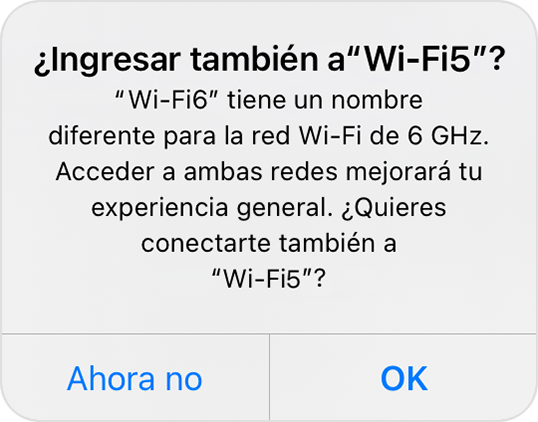
Si seleccionas Aceptar o Conectar, el dispositivo se conecta a la red de 5 GHz sin las ventajas de la red Wi-Fi 6E.
Si seleccionas Ahora no, el dispositivo seguirá usando la red Wi-Fi 6E, pero la experiencia general con algunas actividades en la red podría no ser la esperada.
Si administras el router de Wi-Fi, puedes usar su app o página web de configuración para editar el nombre de cada banda a fin de que todas las bandas tengan el mismo nombre. El dispositivo puede volver a conectarse a la red Wi-Fi 6E con total compatibilidad. Para obtener más información sobre los nombres de red y otras configuraciones, consulta las configuraciones recomendadas para routers y puntos de acceso Wi-Fi.
Cómo desactivar el modo Wi-Fi 6E en tu dispositivo
Para las redes Wi-Fi 6E que usan un solo nombre de red, como se recomienda, si tienes cualquier problema con el uso de la red, puedes desactivar el modo Wi-Fi 6E cuando te conectas a esa red. El dispositivo dejará de usar la banda de 6 GHz de esa red. El uso de Wi-Fi 6E en otras redes no se ve afectado.
Mac
En el menú Apple , selecciona Configuración del Sistema.
Haz clic en Wi-Fi y luego en el botón Detalles junto al nombre de la red Wi-Fi 6E a la que estás conectado.
En el menú emergente que aparece junto a Modo Wi-Fi 6E, selecciona Desactivar. Esta opción aparece solo cuando el dispositivo compatible está conectado a una red Wi-Fi 6E.
iPhone, iPad
Abre Configuración y toca Wi-Fi.
Toca el nombre de la red Wi-Fi 6E a la que estás conectado.
Toca Modo Wi-Fi 6E y, luego, Desactivar. Esta opción aparece solo cuando el dispositivo compatible está conectado a una red Wi-Fi 6E.
Obtén más información sobre las especificaciones de Wi-Fi para dispositivos Apple. La conectividad Wi-Fi 6E está disponible en los países donde hay compatibilidad.
¿Necesitas más ayuda?
Cuéntanos más sobre lo que está sucediendo y te sugeriremos qué puedes hacer a continuación.
